Maison >développement back-end >Golang >Guide d'installation de la configuration Golang : Guide rapide
Guide d'installation de la configuration Golang : Guide rapide
- PHPzoriginal
- 2024-02-26 17:48:06684parcourir
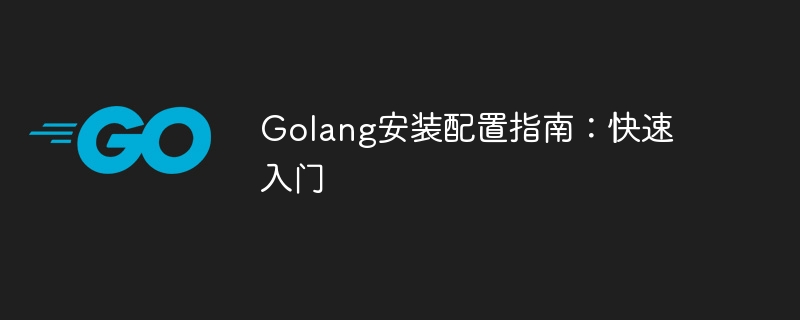
Golang est un langage de programmation rapide, fiable et efficace développé par Google et sorti en 2009. Il est conçu pour résoudre les problèmes des grands projets logiciels, avec de puissantes fonctionnalités de concurrence et une syntaxe concise. Cet article présentera en détail comment installer et configurer Golang sur différents systèmes d'exploitation et utilisera des exemples de code spécifiques pour vous aider à démarrer rapidement avec Golang.
Partie 1 : Installer et configurer Golang sur le système d'exploitation Windows
1. Téléchargez et installez Golang
Tout d'abord, veuillez ouvrir le site officiel de Golang (https://golang.org/) et sélectionner le Windows correspondant sur le " Page "Téléchargements" Téléchargez le package d'installation. Double-cliquez sur le package d'installation et suivez les invites pour terminer le processus d'installation.
2. Configurez les variables d'environnement
Ensuite, faites un clic droit sur "Cet ordinateur" -> "Propriétés" -> "Paramètres système avancés" -> "Variables d'environnement", créez-en un nouveau nommé "GOPATH" dans le fichier. variable de variables système et définissez sa valeur sur le chemin du dossier dans lequel vous souhaitez que votre code Golang soit stocké.
3. Vérifiez l'installation
Ouvrez l'invite de commande, entrez "go version" et appuyez sur Entrée. Si vous pouvez voir les informations de version de Golang, cela signifie que l'installation est réussie.
4. Écrivez et exécutez votre premier programme
Créez un fichier appelé "hello.go" et entrez le code suivant :
package main
import "fmt"
func main() {
fmt.Println("Hello, World!")
}Enregistrez le fichier et exécutez-le dans l'invite de commande avec la commande "go run hello.go". programme, s'il affiche avec succès "Hello, World!", cela signifie que la configuration est correcte.
Partie 2 : Installer et configurer Golang sur le système d'exploitation Mac
1. Utilisez Homebrew pour installer Golang
Entrez la commande suivante dans le terminal pour installer Homebrew :
/bin/bash -c "$(curl -fsSL https://raw.githubusercontent.com/Homebrew/install/master/install.sh)"
Utilisez ensuite Homebrew pour installer Golang :
brew install go
2. Configurez les variables d'environnement
Modifiez le fichier de configuration du terminal (tel que ~/.bash_profile ou ~/.zshrc) et ajoutez le contenu suivant :
export GOPATH=/your/path/to/gocode export PATH=$PATH:/usr/local/go/bin:$GOPATH/bin
3 Vérifiez l'installation
Entrez la commande "go version" dans le terminal. Si vous voyez les informations de version de Golang, cela indique une installation réussie.
4. Écrivez et exécutez le premier programme
Créez un fichier nommé "hello.go" et entrez le même exemple de code que dans le système d'exploitation Windows. Enregistrez le fichier et exécutez le programme via "go run hello.go" dans le terminal.
Partie 3 : Installer et configurer Golang sur le système d'exploitation Linux
1. Utilisez le gestionnaire de packages pour installer Golang
Entrez la commande suivante dans le terminal pour installer Golang :
sudo apt-get update sudo apt-get install golang
2. Définir les variables d'environnement
Modifiez le bash. fichier de configuration (tel que ~/.bashrc ou ~/.bash_profile), ajoutez le contenu suivant :
export GOROOT=/usr/local/go export GOPATH=$HOME/go export PATH=$GOPATH/bin:$GOROOT/bin:$PATH
3. Vérifiez l'installation
Entrez la commande "go version" dans le terminal si vous pouvez voir les informations de version de Golang. , l'installation est réussie.
4. Écrivez et exécutez le premier programme
Identique au système d'exploitation ci-dessus, créez un fichier nommé "hello.go" et entrez le même exemple de code. Enregistrez le fichier et exécutez le programme via "go run hello.go" dans le terminal.
Grâce aux étapes ci-dessus, vous avez installé et configuré avec succès Golang et pouvez écrire et exécuter des programmes simples. J'espère que cet article vous aidera à comprendre et à utiliser Golang !
Ce qui précède est le contenu détaillé de. pour plus d'informations, suivez d'autres articles connexes sur le site Web de PHP en chinois!

